MSXプログラミングをもっと手軽にしたいですよね。
MSX実機環境を揃えたくても予算が足りない。実機揃えても設置する場所がない。 そんな方にお勧めなのがPC上でのエミュレータ環境です。
本体もキーボードもモニターも専用品は不要です。 あなたがいつも使用しているPC、タブレット、スマホなどからブラウザ上でMSXプログラミングができてしまいます。
MSXプログラミングができるブラウザエミュレータの設定
まずは一番お手軽なブラウザ上で動くエミュレータをご紹介します。 とにかく導入に対するハードルが低くて簡単ですが、PCの環境により環境設定が必要となります。
WEBMSXへのアクセス
あなたがいつも使用しているブラウザ(おそらく今開いているものでOKです)で以下のサイトにアクセスしてください。
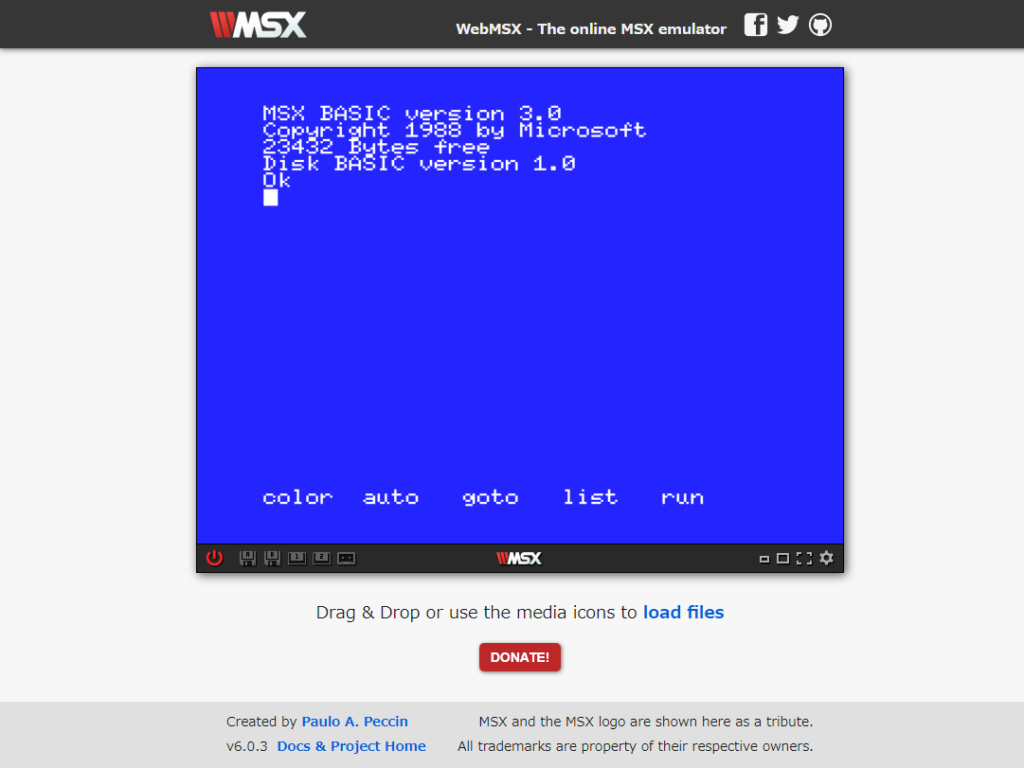
いかがでしょうか。 懐かしいMSX-BASICの起動画面が出てきましたね。 非常に簡単です。これであなたはMSXプログラミングの環境を手に入れました。
WEBMSXへのプログラムの入力
早速以下のプログラムを入力してみてください(ここでは大文字小文字は気にしなくていいです。)。 おそらく世界で一番入力された有名なプログラムです。 行の最後でリターンキー(ENTERキー)を押すことで、プログラムの入力が確定します。
10 PRINT "HELLO WORLD"
入力できましたか? おそらくできなかったと思います。 その答えはWEBMSXの設定にあります。 初めにアクセスしたときのWEBMSXは【MSX2+ America】に設定されます。そのため、日本語配列キーボードの表示とは異なる文字が入力されてしまうのです。
試しに英語配列のキーボードで入力してみると、【”】がキーボードの表示通りに入力できました(実際はSHIFT位置にあるのでSHIFT押しながら入力します)。 ただし、英語配列キーボードでもMSXとは異なる入力となるキーが存在します。
一方で日本語配列キーボードですとひらがなの【け】がのキーのSHIFT位置が【”】になります。キーの表示は【:】【*】ですので、わかりにくいですね。
このままでは、MSXプログラミングどころではありません。 せっかくMSXプログラミングの開発環境を手に入れたのにキーボードの表示どおりに入力ができないので、この方法はダメなんでしょうか。
WEBMSXを日本語配列キーボードで使う
英語配列キーボードをお持ちのかたも多くなさそうですので、日本語配列キーボードでの解決策をご紹介しましょう。 手順は以下のとおりです。
- MSXのハード仕様(MSX規格およびリージョン、映像方式)を日本語にする。
- キー入力の確認
- MSX固有の特殊キーの割り当て
①MSXのハード仕様(MSX規格およびリージョン、映像方式)を日本語にする。
WEBMSX.ORGにアクセスしたら、右下の歯車【⚙】アイコンを右クリックし、【Select Machine】を選択してください。 12種類のMSX規格、リージョンが選択できますので、Japan と書いてあるものを選択します。 ここでは、【MSX2 Japan(NTSC)】を選択します。
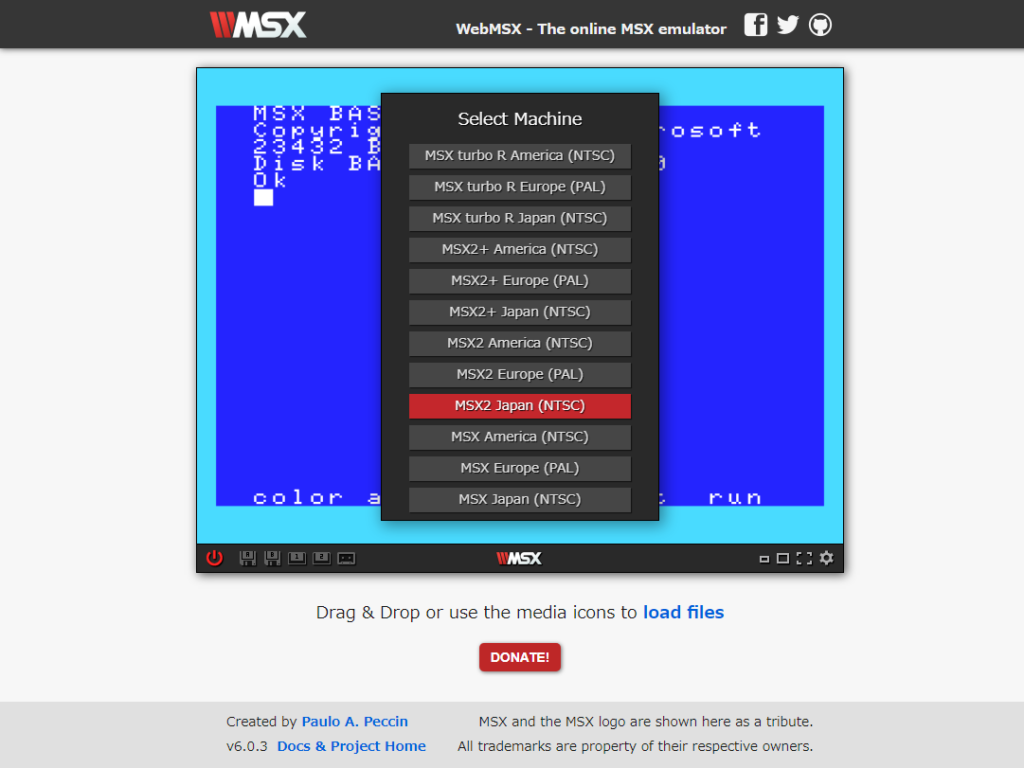
WEBMSXは再起動され、【日本のMSX2マシン】で起動しました。
あらためて以下のプログラムを入力してみましょう(ここでは大文字小文字は気にしなくていいです。)。
10 PRINT "HELLO WORLD"
入力できましたか? 【”】は(テンキー側ではない)【2】のSHIFT位置で入力できましたね。
プログラムを走らせてみましょう。 RUN と入力後リターンキー(ENTERキー)を押してください。F5を押したあと、リターンキー(ENTERキー)を押しても同じです。
10 PRINT "HELLO WORLD"
run
HELLO WORLD
Ok"
ようやく日本語環境でプログラムを入力できるようになりました。
②キー入力の確認
WEBMSXを日本語環境にできたので、いろいろなキーの入力を確認してみましょう。
左上の数字の【1】から【¥】まで順番にキーを押してみてください。 問題ないですね。
同じ操作を【SHIFT】を押しながらやってみましょう。
【!】【”】【#】【$】【%】【&】【’】【(】【)】【=】【~】【|】
と入力できました。【0】のSHIFT位置はもともと割り当てがないので何も入力されなくて正解です。
残りの【P】の右側、【L】の右側、【M】の右側のキーを確認してみてキーの表示と同じに入力できることを確認してください。
【P】の右側:【@】、【`】、【[】、【{】
【L】の右側:【;】、【+】、【:】、【*】、【]】、【}】
【M】の右側:【,】、【<】、【.】、【>】、【/】、【?】、【_】
MSXではひらがなの【ろ】のキーはSHIFTなしで何も入力されません。SHIFTありで【_】となります。
その他、【ESC】、【TAB】、【SHIFT】、【BS】、【INS】、【DEL】、【←】、【→】、【↑】、【↓】、【スペースキー】、【リターンキー(Enterキー)】はMSXと同じ配列で同じ機能が入力できます。
また、MSXではファンクションキーは【F1】~【F10】までありますが、【F6】~【F10】はそれぞれ【F1】~【F10】のSHIFT位置にあります。 ですので、日本語配列キーボードの【F6】ではなく、【SHIFT】+【F1】してください。
③MSX固有の特殊キーの割り当て
さて、残りのキーはMSXにあって現代の日本語配列キーボードにないキー、大きく位置が異なるキーについて割り当てを行います。MSXのキーで【CTRL】、【CAPS】、【GRAPH】、【かな】、【SELECT】、【STOP】が該当します。
| MSX | Windowsなど |
| 【CTRL】 | 【左側のCtrl】 |
| 【CAPS】 | 【無変換】 |
| 【GRAPH】 | 【右側のAlt】 |
| 【かな】 | 【左側のAlt】 |
| 【SELECT】 | 【ScrolLock】と【F10】 |
| 【STOP】 | 【Pause】と【Break】と【F9】 |
この設定は右下の歯車【⚙】アイコンを右クリックし、【Help&Settings】の【KEYBOARD】で確認することができます。
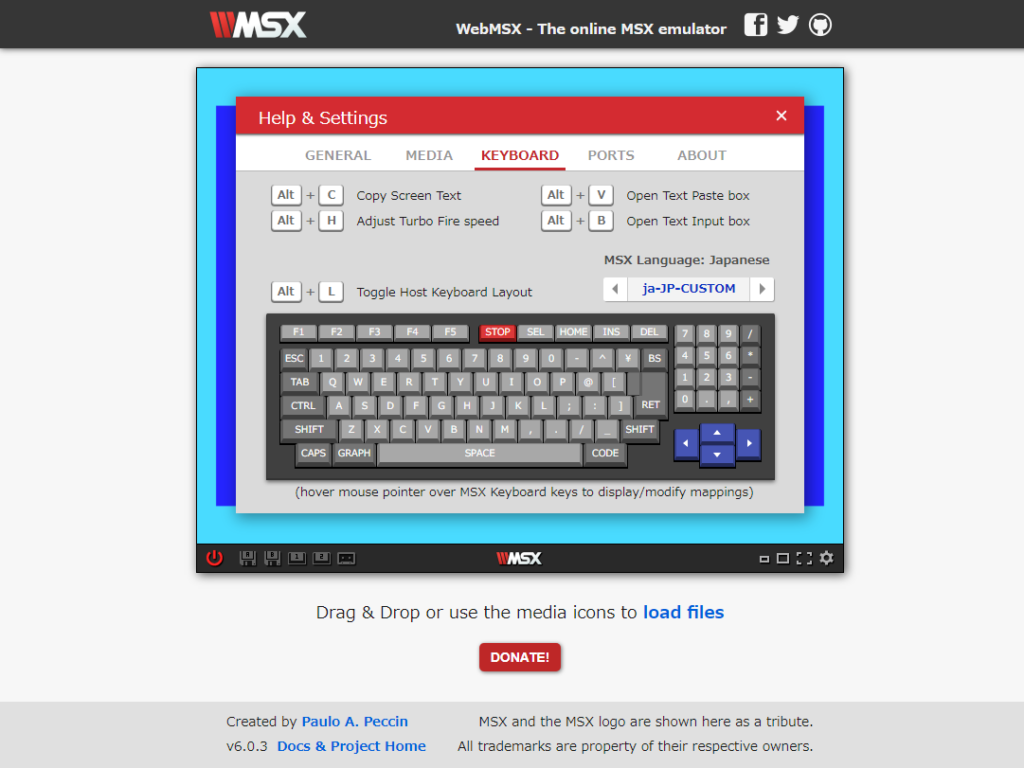
順番に見ていきましょう。
【CTRL】はプログラムの入力でもエスケープシーケンスなど特殊な使い方をします。MSXでは【TAB】と【左側のSHIFT】の間にあります。日本語配列キーボードでは【左側のSHIFT】の下あたりにある【左側のCtrl】キーをそのまま使えます。キーの位置はMSXとは異なりますが、表示通り入力できます。
【CAPS】はMSXではONで大文字、OFFで小文字入力となります。 日本語配列のキーボードで【CapsLock】がありますが、これではなく【無変換】が割り当てられています。 MSXでは本体のどこかにCAPSのON/OFFを示すインジケーター(ランプ)がありますが、WEBMSXでは画面右下にCAPSと赤文字で表示されます。
【GRAPH】はMSXに割り当てられた特殊な文字(日月火水木金土年時分秒など)、記号(〇●♦♥♠♣など)を入力するときに使用するキーです。日本語配列のキーボードでは【右側のAlt】が割り当てられています。 【GRAPH】は【SHIFT】のように押しながら目的のキーを押すことで動作します。 当然、日本語配列キーボードに特殊な文字は表示されていないので、配列を覚える必要があります。 実はある程度法則があるので覚えやすくなっています。
【かな】は【ひらがな】もしくは【カタカナ】を入力する際に用います。日本語配列のキーボードでは【左側のAlt】が割り当てられています。 MSXのかな入力は50音配列、JIS配列とローマ字入力の3パターンあります。 MSX1では50音かJIS配列のみが適用されており、仮名の入力に苦労します。MSX2以降ではローマ字入力が使用できます。 【SHIFT】+【かな】でローマ字入力モードとなります。 SHIFTなし(ローマ字が小文字)でひらがなを、SHIFTあり(ローマ字が大文字)でカタカナを入力できます。 MSXでは半角ひらがな半角カタカナは1バイト文字です。
【SELECT】はプログラミングでは何に使用されるかわからないキーです。日本語配列のキーボードでは【ScrolLock】と【F10】が割り当てられています。
【STOP】は【CTRL】+【STOP】として実行中のプログラムの停止に用います。日本語配列のキーボードでは【Pause】と【Break】と【F9】が割り当てられています。
MSXプログラミングができるブラウザエミュレータの起動設定
非常に簡単で便利なWEBMSXですが、新しく起動するたびにMSX2+のアメリカ版になってしまい、マシンの変更などの操作が必要となってしまいます。 電源を入れたら、即BASIC画面がMSXの魅力ですので、このひと手間をなくしたいですね。 ここではWEBMSXを使いたい環境で起動する方法を紹介します。
Configuration and Launch Options
WEBMSXはURLのみでアクセスでき、サーバーも外部にあります。ローカルPCにセッティングを保存する機能もありません。 そこで、URL部分にConfiguration(構成)とLaunch Options(起動オプション)を記載することでWEBMSXを使いたい環境で起動することができます。
MSX2 Japan(NTSC)で起動するには、MACHINE構成を設定します。 パラメータはM、マシンIDはMSX2Jです。すなわち以下のURLとなります。
マシンIDは、マシン部とリージョン部でわかれております。
マシン部は、MSX規格の部分で【MSX1】、【MSX2】、【MSX2P】、【MSXTR】の4種類です。
リージョン部はアメリカ【A】、ヨーロッパ【E】、日本【J】となります。
例えば、MSX2+のヨーロッパ版でしたら【MSX2PE】となります。
その他詳しくは以下のサイトに記載されています。
https://github.com/ppeccin/WebMSX/tree/master/doc
【エミュレータ前編】はここまでです。 続きは【エミュレータ中編】でご紹介します。






